您好,登錄后才能下訂單哦!
您好,登錄后才能下訂單哦!
這篇文章將為大家詳細講解有關Android如何批量修改文件格式/文件名,小編覺得挺實用的,因此分享給大家做個參考,希望大家閱讀完這篇文章后可以有所收獲。
有時候可能會遇到需要批量修改文件格式的需求,但百度了很久都沒有找到相關的應用什么的,于是學過兩天 Android 的我想自己去弄一個 APP 來實現這個需求。

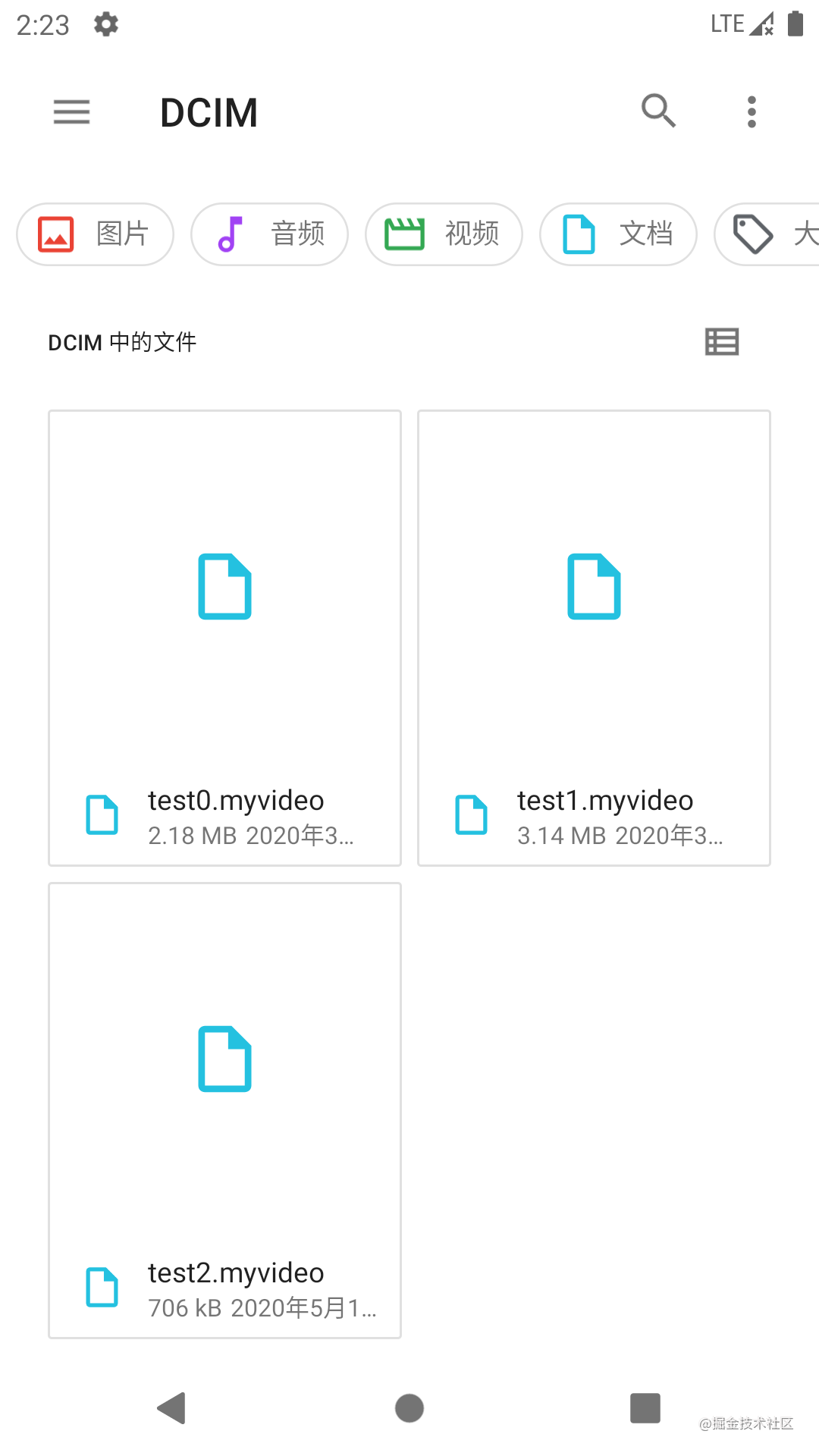
第一種方法是我第一次成功的方法,因為 android 本身也是 Linux 改過來的,所以使用一點點 shell 命令應該很合理吧?而且這種方法應該無視任意版本的 Android(像 Android 1-11)都能成功,下面就簡單介紹下這種方法。
shell 就是命令行,一般來說在 Linux 對單個文件我們可以使用 mv oldFileName newFileName 去修改文件名(包含文件格式),如果要批量的去修改,那么加一個循環就可以實現,代碼如下
# 遍歷所有 .mp4 文件
for name in *.mp4
do
# 修改文件格式,隨便取個名字
mv "$name" "${name%.mp4}.myvideo"
done然后把存放代碼的文本文件后綴名修改成 .sh,再隨便找一個可以執行 .sh(腳本文件)或者能夠開啟終端(如果是自己開終端的話記得 chmod 777 script.sh 修改文件權限)的應用就可以執行代碼了,我使用的是 MT管理器去執行 (酷安里面可以下一個,酷安 -> MT管理器)

說說這種方法的優劣
優點,沒有涉及太多代碼知識,其中的 shell 腳本也只有一個 for 循環,代碼也很容易修改成符合相應需求的代碼,可以說是 0 負擔解決需求,而且不同版本的 Android 只要能夠執行腳本文件就能夠做到批量修改,兼容性強
缺點,缺點就很明顯,需要下載應用(你又不知道這個應用有沒有風險,可能有廣告,也不會有人專門為了批處理文件去寫個APP,除非是你個人開發)
這個方法才是符合文章主題的方法,自己寫一個 APP 來實現這個需求。
在前面說過,腳本文件才是我第一個成功的方案,在此之前我一直都視圖用 java 去實現批處理文件,這在 Android 10(API 29)之前按照網上的大部分教程都能夠實現,但是 Android 10 啟用分區存儲,每個應用只能夠訪問自身專屬空間和 Android 規定的幾個外部共享存儲空間(比如相冊里面的媒體內容,已經 Download 文件夾下面的文件)
這個時候使用 File#renameTo() 這種常規的方式在 android 10 上的機子就行不通了,你需要獲得相應的權限才能夠對文件進行操作(其他應用的產生的文件,你自己應用的文件還是可以任意修改的)。
一開始我只是想對視頻文件修改格式,按照 android 官方文檔里面介紹的媒體文件更新(鏈接),我們需要在捕獲平臺拋出的 RecoverableSecurityException 來征得用戶同意修改文件,這不就于我們文章的標題背道而馳了嗎?我要一個個去申請權限,那我還不如直接用本地的文件管理器去一個個重命名文件,也可以修改文件格式/文件名
舍棄官方給出的媒體文件更新的方法,采用官方文檔給出的另一種方案,從共享存儲空間訪問文檔和其他文件,用戶只需要授予一次批處理文件所在目錄的訪問權限,就可以對目錄下的文件進行任意修改,有了思路就可以寫出相應的邏輯,代碼如下
...
/**
* 使用 ACTION_OPEN_DOCUMENT_TREE intent 操作
* 支持用戶選擇特定目錄,授予應用對該目錄中所有文件
* 和子目錄的訪問權限
*/
public void getPermission() {
Intent intent = new Intent(Intent.ACTION_OPEN_DOCUMENT_TREE);
intent.addFlags(Intent.FLAG_GRANT_READ_URI_PERMISSION);
startActivityForResult(intent, STORAGE_PERMISSION_REQ_CODE);
}
...
@Override
protected void onActivityResult(int requestCode, int resultCode, Intent data) {
super.onActivityResult(requestCode, resultCode, data);
if (resultCode == Activity.RESULT_OK && requestCode == STORAGE_PERMISSION_REQ_CODE) {
if (Build.VERSION.SDK_INT >= Build.VERSION_CODES.KITKAT) {
// 拿到目錄的 Uri
folderUri = data.getData();
...
}
}
}通過上面的代碼拿到目錄的 Uri 后就可以遍歷其中的文件并且可以對它們為所欲為,申請過一次權限以后就不需要再申請了,因此我們可以對目錄的 Uri 進行數據持久化處理(將 Uri 轉成 String 后使用 SharedPreferences )
接下來是遍歷文件和修改文件格式的代碼
// folderUri 是你獲取到的目錄 Uri
DocumentFile[] files = DocumentFile.fromTreeUri(this, folderUri).listFiles();
for (int i = 0; i < files.length; i++) {
if (files[i].getName().endsWith(".myvideo")) {
// 調用 DocumentFile 的 renameTo API就可以修改文件名了
files[i].renameTo(files[i].getName().replaceAll(".myvideo", ".mp4"));
}
}
// .mp4 to myvideo 也是上面的代碼反轉一下至此我們就完成了相應的需求啦
文檔里面說 DocumentFile 有大量開銷,建議用 DocumentsContract,但我實在是找不到相關的遍歷操作,API 里面講了一點,但我這種 Android 小白不是很能看得懂啊,所以還是用了 DocumentFile 相應的 API
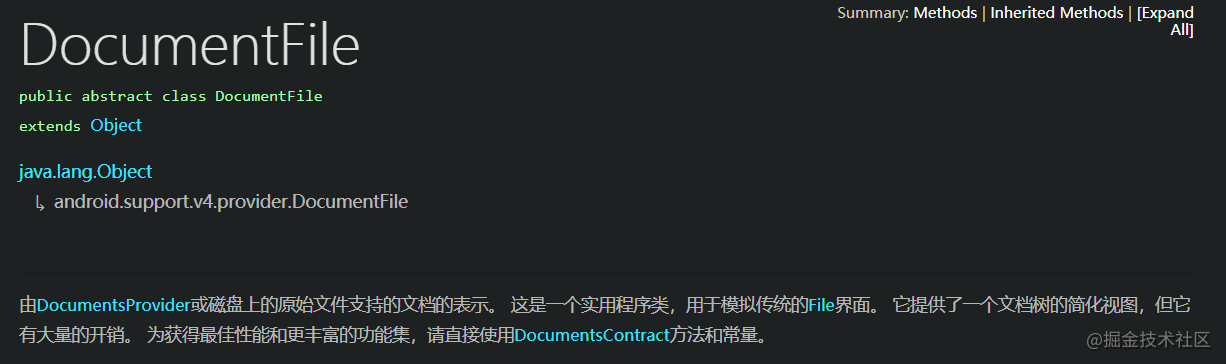
我寫的布局文件里面只有三個按鈕,如果需要實時觀察變化的話,可以引入一些文件選擇器框架進行查看,比如 github 里面的 FilePicker(我沒有試過)
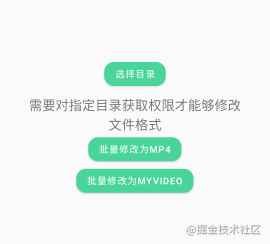
關于“Android如何批量修改文件格式/文件名”這篇文章就分享到這里了,希望以上內容可以對大家有一定的幫助,使各位可以學到更多知識,如果覺得文章不錯,請把它分享出去讓更多的人看到。
免責聲明:本站發布的內容(圖片、視頻和文字)以原創、轉載和分享為主,文章觀點不代表本網站立場,如果涉及侵權請聯系站長郵箱:is@yisu.com進行舉報,并提供相關證據,一經查實,將立刻刪除涉嫌侵權內容。